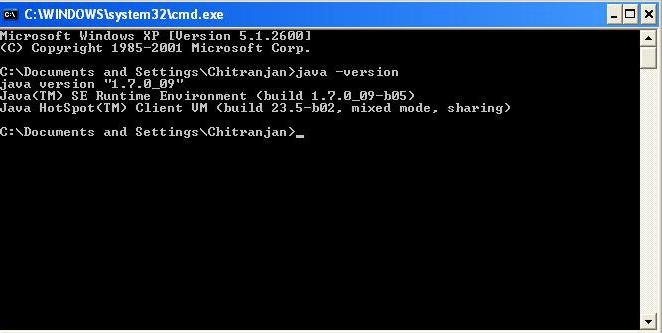Hoe en waarom moet ik Java op mijn computer installeren?
Tot voor kort was de Java-architectuur dat welis alleen bekend bij geavanceerde gebruikers en ontwikkelaars, maar vandaag is er veel veranderd. Het bleek dat veel programma's momenteel worden geschreven in deze gratis programmeertaal, wat goede vooruitzichten biedt voor hun ontwikkeling. In het bijzonder is het geschreven door de klant van het beroemde spel Minecraft en daarom zijn veel gebruikers geïnteresseerd in hoe Java op de computer moet worden geïnstalleerd. Als u ook geïnteresseerd bent, nodigen wij u uit om dit artikel te lezen.

Waarom moet ik Java installeren?
Gezien de prevalentie, platformonafhankelijken volledige openheid van de code, moet men niet verbaasd zijn over het enorme aantal sites en applicaties die zonder deze technologie niet zullen werken. Als u Java niet op uw computer installeert, kan al deze rijkdom volledig stoppen met functioneren, anders werkt het niet correct. Trouwens, het is Java dat de kern vormt van Android, dat zo dol is op veel mobiele OS, waarvan het aandeel in de markt blijft toenemen met een schok.
We installeren de applicatie 
Voordat u Java op uw computer installeert,Het is noodzakelijk om te controleren of de oudere versie erop is geïnstalleerd. Om dit te doen, moet u een toepassing op uw computer uitvoeren om de opdrachtregelmodus te emuleren. Als u een beginner bent, klikt u op de knop "Start", zoekt u een item met de naam "Uitvoeren" en voert u vervolgens het veld in voor de "CMD" -opdrachten (zonder de aanhalingstekens). Druk op Enter of de knop "OK".
Hierna ziet u een opdrachtvensterEen regel waarin de cursor op een zwarte achtergrond knippert. Kopieer (zonder de aanhalingstekens) en plak de opdracht Java-versie erin, met behulp van de opdracht "Kopiëren en plakken" en de muis (de toetsenbordcombinatie Ctrl + V werkt niet). Daarna kunt u op Enter drukken.
Als dit programma op uw computer al iser is in de eerste regel iets te zien als: "Java-versie 1.5.0". Met zo'n inscriptie kun je niets installeren. Anders moet u doorgaan met de installatie.
Maar! De vorige bewerking vereist dat we de opdrachtregel uitvoeren in de beheerdersmodus, en op de manier zoals hierboven beschreven, begint het meestal bij een eenvoudige gebruiker. Dit past ons niet. Om het hulpprogramma met beheerdersrechten te garanderen, is het noodzakelijk om iets anders te doen.

Om dit te doen, klikt u opnieuw op de knop "Start", zoekdaar in het veld "Programma's en bestanden zoeken", voert u daar CMD in, en vervolgens in het verschenen venster met zoekresultaten zult u (in de regel, alleen deze regel) hetzelfde bestand vinden. Klik er met de rechtermuisknop op, selecteer "Uitvoeren als beheerder" in het contextmenu. Dat is alles! Het is tijd om het Java-programma op de computer te installeren.
Na het downloaden van het installatiebestand, dubbelklik op delinker muisknop. Het venster "Setup Wizard" verschijnt, waar u op de knop Installeren klikt, en het installatieproces zal beginnen. Afhankelijk van de kracht van uw pc en internet, kan dit een andere tijd in beslag nemen. Klik aan het einde op de knop Sluiten.
Dus je hebt geleerd hoe je Java moet installeren!
</ p>